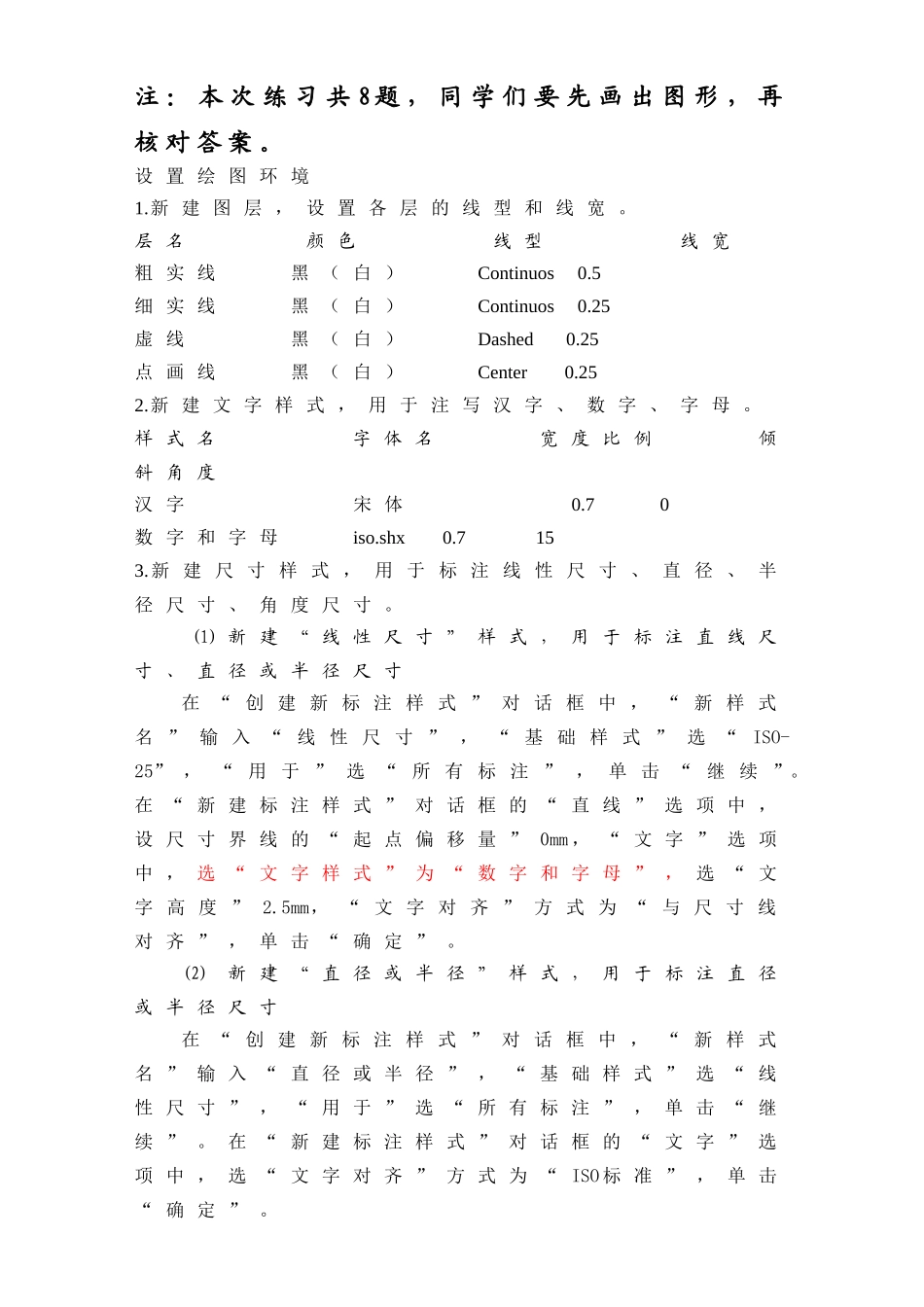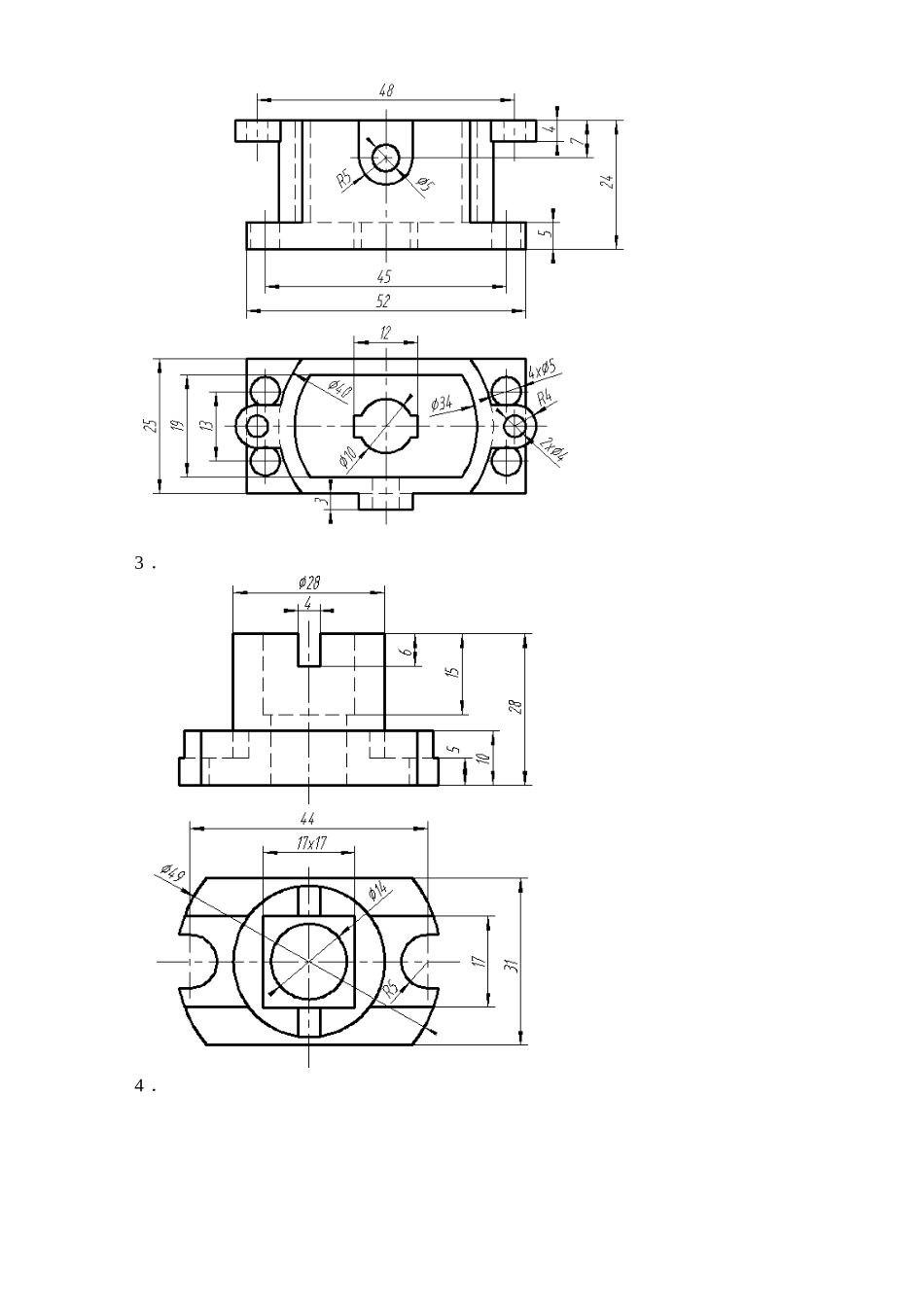注:本次练习共8题,同学们要先画出图形,再核对答案。设置绘图环境1.新建图层,设置各层的线型和线宽。层名颜色线型线宽粗实线黑(白)Continuos0.5细实线黑(白)Continuos0.25虚线黑(白)Dashed0.25点画线黑(白)Center0.252.新建文字样式,用于注写汉字、数字、字母。样式名字体名宽度比例倾斜角度汉字宋体0.70数字和字母iso.shx0.7153.新建尺寸样式,用于标注线性尺寸、直径、半径尺寸、角度尺寸。(1)新建“线性尺寸”样式,用于标注直线尺寸、直径或半径尺寸在“创建新标注样式”对话框中,“新样式名”输入“线性尺寸”,“基础样式”选“ISO-25”,“用于”选“所有标注”,单击“继续”。在“新建标注样式”对话框的“直线”选项中,设尺寸界线的“起点偏移量”0mm,“文字”选项中,选“文字样式”为“数字和字母”,选“文字高度”2.5mm,“文字对齐”方式为“与尺寸线对齐”,单击“确定”。(2)新建“直径或半径”样式,用于标注直径或半径尺寸在“创建新标注样式”对话框中,“新样式名”输入“直径或半径”,“基础样式”选“线性尺寸”,“用于”选“所有标注”,单击“继续”。在“新建标注样式”对话框的“文字”选项中,选“文字对齐”方式为“ISO标准”,单击“确定”。(3)新建“角度”样式,用于标注角度尺寸在“创建新标注样式”对话框中,“新样式名”输入“角度尺寸”,“基础样式”选“线性尺寸”,“用于”选“所有标注”,单击“继续”。在“新建标注样式”对话框的“文字”选项中,选“文字对齐”方式为“水平”,单击“确定”。一、按1:1画形体的三视图,并在主、左视图上取适当的剖视,标注尺寸。(共8题)1.2.3.4.5.6.7.按1:1的比例画出机件的主视图,并求做A-A、B-B剖视图。8.按1:1的比例画出三视图,并在主、俯、左视图上做适当的剖视,再求做C向斜视图。